Annonse
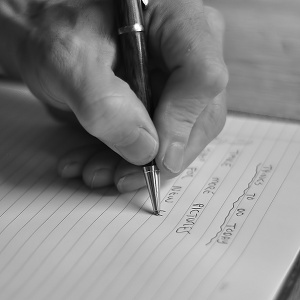 En stor mengde produktivitet kommer fra skriveoppgaver, enten det er for skoleoppgaver, artikler til bloggen din eller mye mer. Selv om kontorapplikasjoner med full funksjon har en tendens til å være normen for slike oppgaver, kan det noen ganger være en god idé å gå i motsatt retning og bruke noen enklere eller spesialiserte verktøy, avhengig av hva du jobber på. Ofte kan dette enten hjelpe deg med å fokusere mer på arbeidet som ligger foran deg, eller bare forbedre den generelle arbeidsflyten for å spare litt tid.
En stor mengde produktivitet kommer fra skriveoppgaver, enten det er for skoleoppgaver, artikler til bloggen din eller mye mer. Selv om kontorapplikasjoner med full funksjon har en tendens til å være normen for slike oppgaver, kan det noen ganger være en god idé å gå i motsatt retning og bruke noen enklere eller spesialiserte verktøy, avhengig av hva du jobber på. Ofte kan dette enten hjelpe deg med å fokusere mer på arbeidet som ligger foran deg, eller bare forbedre den generelle arbeidsflyten for å spare litt tid.
Imidlertid er mange av disse skriveverktøyene for Linux langt mindre kjent enn de større kontorbrødrene. For å skinne litt lys på dette området, er her noen få bruksområder som kan være effektive for denne typen arbeid.
Tomboy
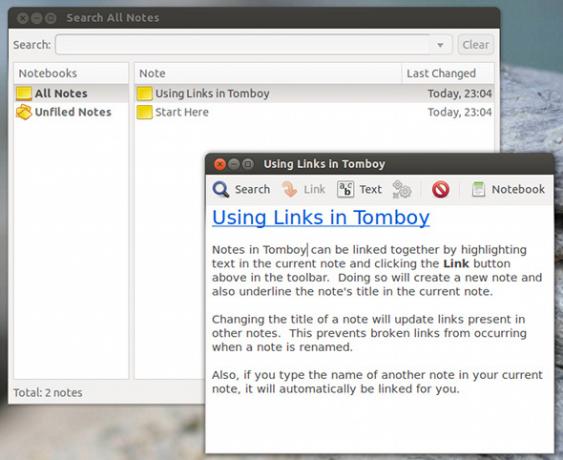
Hver flott skriveoppgave trenger mye informasjon og organiserte tanker, og det er ikke noe bedre å notere alle disse ideene og informasjonene enn med et notisnoterende program som Tomboy Hold deg organisert og husk alt med Tomboy Notes [Linux]Hvis tittelen fikk deg til å tenke på Evernote, klandrer jeg ikke deg. Det er et flott verktøy som er i stand til mye, pluss at det synkroniseres med hvilke enheter den kan kjøre på. Evernote er imidlertid ... Les mer . Det lille, men effektive produktivitetsprogrammet kan hjelpe deg å få alt sammen før du begynner å jobbe med oppgaven din. Den tilbyr mange funksjoner i hver note, for eksempel flotte formateringsverktøy, lister og Wiki-stilkoblinger til andre lagrede notater som oppdateres automatisk hvis notatets navn endres.
Du kan også organisere notater i forskjellige notatbøker for å holde notater for forskjellige oppgaver atskilt. Det er også en flott måte å føre en enkel oppgaveliste. Hvis du ikke liker det faktum at Tomboy er avhengig av Mono-rammeverket som muligvis er patentkrenkende, kan du også se på Gnote, som er en C ++-klon uten alle juridiske problemer. Når du har fått alt godt forberedt, kan du begynne å skrive!
PyRoom
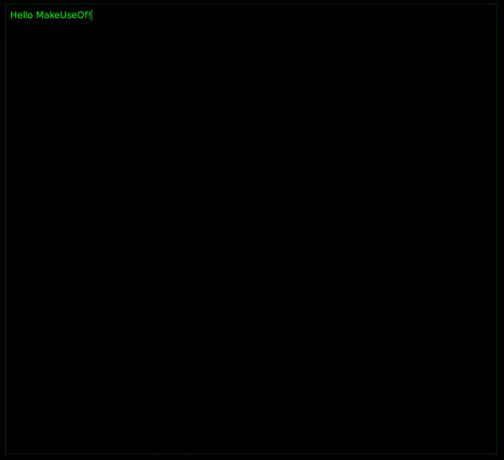
Noen ganger er den beste måten å skrive opp et papir eller en annen oppgave å fjerne alle mulige distraksjoner. Så sørg for å lukke døren til det rommet du er i, og bruk et distraksjonsfritt skriveapplikasjon som PyRoom To minimalistiske Linux-tekstredigerere som gjør det enkelt å skrive Les mer . Dette koselige programmet pakker ikke mange funksjoner, og det er heller ikke meningen at det - foruten noen enkle formateringsalternativer, ser du ingenting på skjermen din foruten en enkel boks. Alle stasjonære elementer forsvinner ganske enkelt slik at du ikke blir distrahert av det lenger. Ja, Internett er fremdeles der, men du må lukke PyRoom hver gang for å nå det, og en slik ulempe gjør at bortgang fra oppgaven din blir mye mindre lokkende.
Grensesnittet er fullstendig drevet av tastatursnarveier, men i stedet for å liste dem alle opp her, bare husk at å trykke på Ctrl + H vil åpne listen over andre snarveier - du kan begynne å huske dem fra der. Gnome-brukere skal gjerne vite at applikasjonen bruker GTK-binærprogrammer, så det bør være en rask nedlasting og installasjon. Brukere av skrivebordsmiljøer basert på andre grafiske verktøysett kan synes PyRoom er en tyngre nedlasting fordi den vil trekke alle disse avhengighetene.
Hvis du ikke liker PyRoom, kan du også prøve TextRoom. Selv om det ikke har mange forskjeller med PyRoom, inkluderer noen umiddelbare forskjeller en stolpe nederst på skjermen som inkluderer gjeldende tid og ordtelling for dokumentet.
Plume Creator
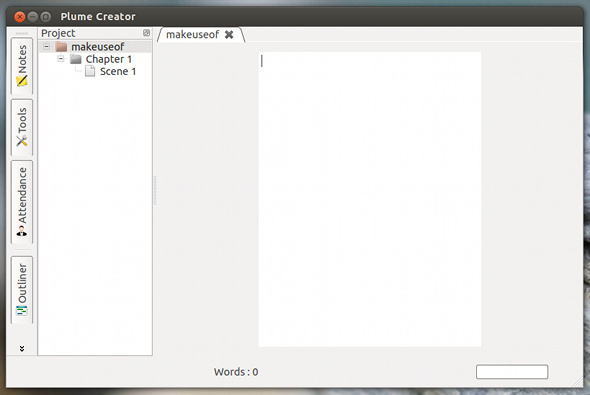
Hvis skriveoppgaven du takler involverer kreativ skriving, eller noe som er best egnet i en ny form, er en ideell løsning et program som heter Plume Creator. Dette programmet lar deg organisere skrivingen din i kapitler og scener, samt holde rede på karakterer, steder og gjenstander. Disse organisasjonsverktøyene finnes i et panel på venstre side av vinduet.
Du kan også gå inn i fullskjermmodus med Plume, som også tilbyr et flott distraksjonsfritt miljø, slik at du bedre kan konsentrere deg om oppgaven. Du kan også legge til en synopsis til romanen, i tillegg til notater på scene-, kapittel- eller romannivå.
Synkroniser filene dine
Selvfølgelig kan du ikke glemme å ha en god synkroniseringsløsning ved din side for å ha de nyeste versjonene av filene dine på alle datamaskiner. I tillegg gir webgrensesnittet til løsninger som Dropbox deg tilgang til filene dine hvor som helst i verden og jobber med dem, noe som er flott for når du får en gnist av inspirasjon.
I tillegg er det mange ekstra bruksområder for Dropbox 3 unike og kreative bruksområder for Dropbox-kontoerDet er ingen ende på hvor nyttig Dropbox er, og det er ingen hemmelighet hvor mye vi alle her på MakeUseOf elsker tjenesten de tilbyr. Du skulle tro det ikke kunne bli bedre enn ... Les mer . Som Linux-bruker ville de to øverste valgene være Dropbox og Ubuntu One, men valget er til syvende og sist opp til deg.
Konklusjon
Med disse skriveverktøyene for Linux i hånden, bør du være godt forberedt på å utføre din neste skriveoppgave. Uansett spesifikasjoner for oppgaven, skal noen av disse kunne hjelpe deg på en eller annen måte. Og hvis ikke, er det fremdeles mange andre gratis applikasjoner tilgjengelig under Linux som kan være i stand til å gjøre jobben for deg. Det er faktisk rikelig med gratis programvare på MakeUseOfs liste over Beste Linux-programvare Den beste Linux-programvaren og appeneEnten du er ny på Linux eller er en erfaren bruker, her er den beste Linux-programvaren og appene du bør bruke i dag. Les mer .
Hvilke skriveverktøy foretrekker du på Linux? Har du en arbeidsflyt som er effektiv for deg? Gi oss beskjed i kommentarene.
Bildetillegg: Hugh Lee
Danny er senior ved University of North Texas som liker alle aspekter av open source programvare og Linux.

